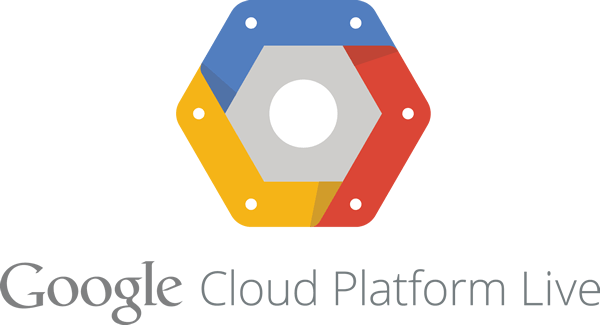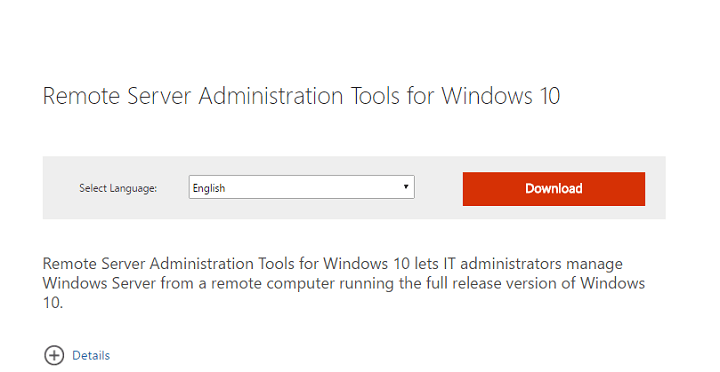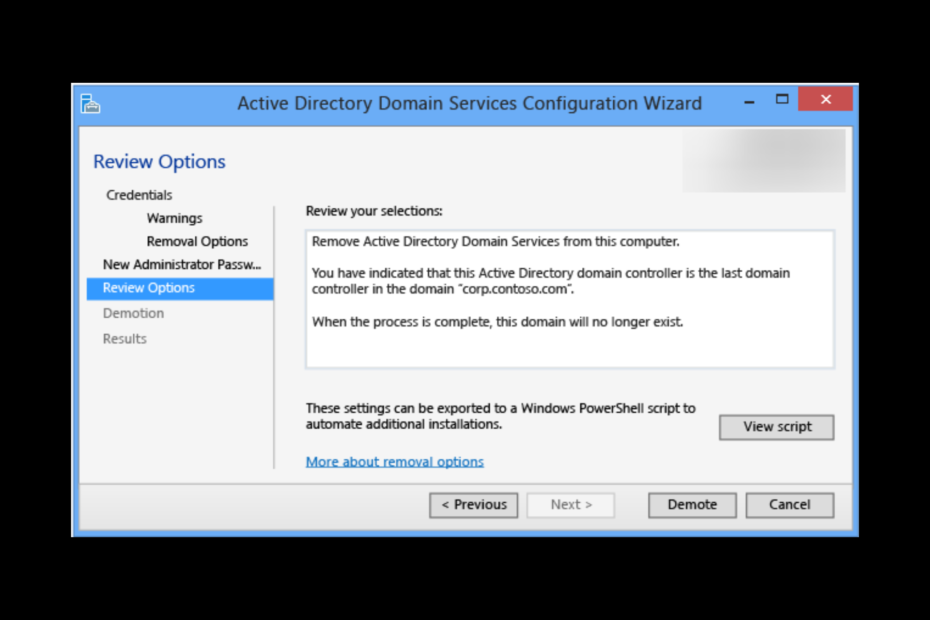Alat Administrasi Server Jarak Jauh memungkinkan administrator TI untuk mengelola Server Windows dari komputer jarak jauh yang menjalankan versi rilis lengkap Windows 10. Microsoft baru-baru ini meluncurkan versi baru RSAT yang dapat Anda unduh langsung dari Pusat Unduhan.
Lebih khusus lagi, alat Windows 10 bekerja pada versi OS berikut: Profesional, Perusahaan, dan pendidikan. Semua alat RSAT diaktifkan secara default segera setelah Anda menginstal paket pembaruan terbaru. Anda tidak perlu membuka "Aktifkan atau nonaktifkan fitur Windows di Windows 10" untuk mengaktifkan alat yang ingin Anda gunakan.
Jika Anda ingin mematikan fitur tertentu, ikuti langkah-langkah yang tercantum di bawah ini:
- Pergi ke Mulai >Semua aplikasi >Sistem Windows >Panel kendali.
- Klik Program >Program dan fitur >Mengaktifkan atau menonaktifkan fitur Windows.
- Dalam Fitur Windows kotak dialog, perluas Alat Administrasi Server Jarak Jauh, dan kemudian perluas juga Alat Administrasi Peran atau Fitur Alat Administrasi.
- Kosongkan kotak centang untuk alat apa pun yang ingin Anda matikan. Jika Anda mematikan Server Manager, Anda juga perlu me-restart komputer Anda dan alat-alat yang dapat diakses dari Alat menu Server Manager harus dibuka dari Alat administrasi map.
- Ketika Anda telah mematikan alat yang tidak ingin Anda gunakan, klik baik.
Untuk mengunduh versi Alat Administrasi Server Jarak Jauh terbaru dan membaca lebih lanjut tentang konten pembaruan ini, kunjungi Pusat Unduhan Microsoft.
Alat Administrasi Server Jarak Jauh untuk Windows 10 termasuk Manajer Server, snap-in Konsol Manajemen Microsoft (MMC), konsol, Windows PowerShell cmdlet dan penyedia, dan alat baris perintah untuk mengelola peran dan fitur yang berjalan di Windows Server.
CERITA TERKAIT YANG PERLU ANDA LIHAT:
- Windows Server 2016 sekarang didukung di Amazon EC2
- KB3192406 untuk Windows Server 2012 memperbaiki penggunaan CPU yang tinggi, meningkatkan Kernel Windows
- VMmare sekarang mendukung Pembaruan Ulang Tahun Windows 10, Windows Server 2016